excel设置下拉菜单的教程
发布时间:2016-12-19 17:57
相关话题
Excel中经常需要使用到下拉菜单提供给用户选择的方便,下拉菜单具体该如何设置呢?下面是由小编分享的excel设置下拉菜单的教程,以供大家阅读和学习。
excel设置下拉菜单的教程:
设置下拉菜单步骤1:首先我们先打开excel打开之后,我们可以看到这个表格,在最后一列要求我们填写他们的性别,是女的就填写女,是男的就填写男,这时候我们先将H2:H9选上,选上之后我们单击”数据“按钮。
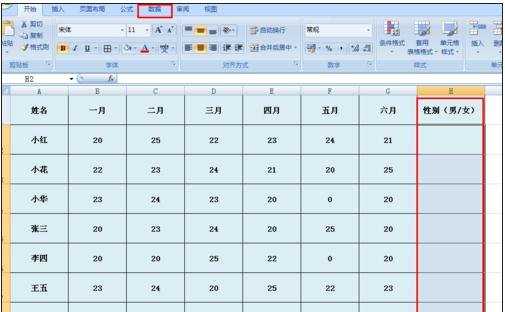
设置下拉菜单步骤2:单击数据按钮之后我们可以看到有一个”数据有效性“按钮,单击该按钮。
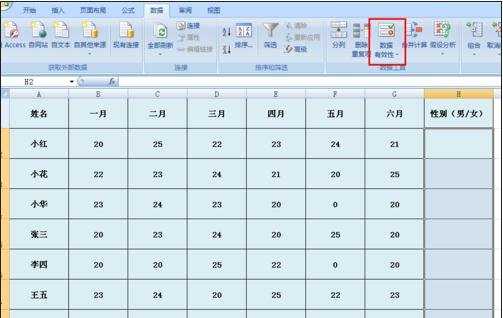
设置下拉菜单步骤3:单击之后会下拉选项,在下拉的选项里我们单击”数据有效性“按钮。
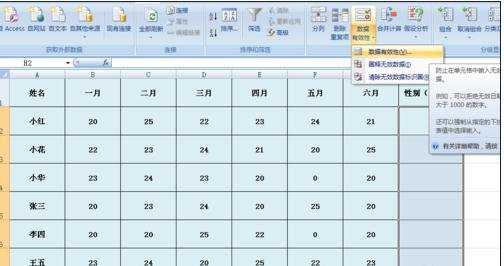
设置下拉菜单步骤4:单击之后会弹出如图对话框,这时候我们单击”任何值“后方的小三角形。

设置下拉菜单步骤5:单击之后会下拉选项,在下拉的选项里我们的那件”序列“按钮。
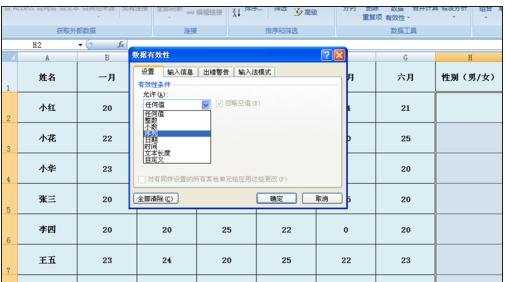
设置下拉菜单步骤6:单击之后会出现如图所示,这时候我们在”来源“下方的输入框里面输入”男,女“,记得中间要有个英文的逗号哦,输入完成之后单击下方的”确定“按钮。
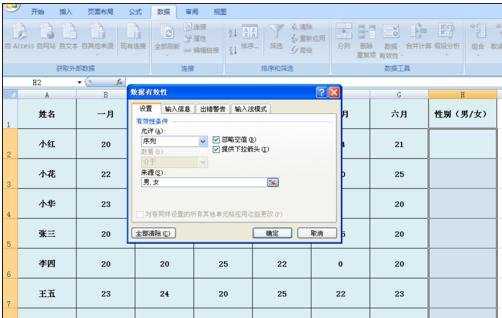

设置下拉菜单步骤7:单击之后就会出现如图所示,这时候我们会发现在H2:H9区域里面,只要单击任一单元格就会自动出现下列选项,这说明我们已经设置成功了。
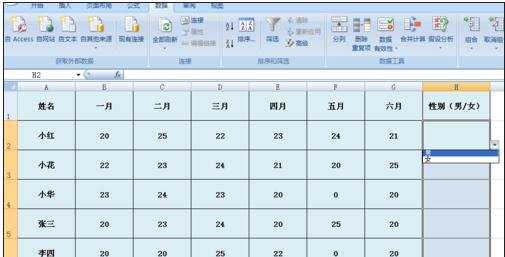
看了excel设置下拉菜单的教程还看了:
1.excel中设置下拉菜单的教程
2.怎么在excel2013中设置下拉菜单
3.excel 2003设置下拉菜单的教程
4.excel2003设置下拉菜单教程
5.excel2013添加下拉菜单的教程
6.excel2013怎么设置单元格下拉菜单
7.excel2013如何设置单元格下拉菜单

excel设置下拉菜单的教程的评论条评论